Word文档怎样删除脚注中的横线
来源:网络收集 点击: 时间:2024-03-01【导读】:
当我们在Word文档中为特定的内容添加了脚注的时候, 会在脚注的上方显示一条横线,怎样将横向删除呢,这里分享操作方法供大家参考。工具/原料moreWord文档Web版式视图方法/步骤1/5分步阅读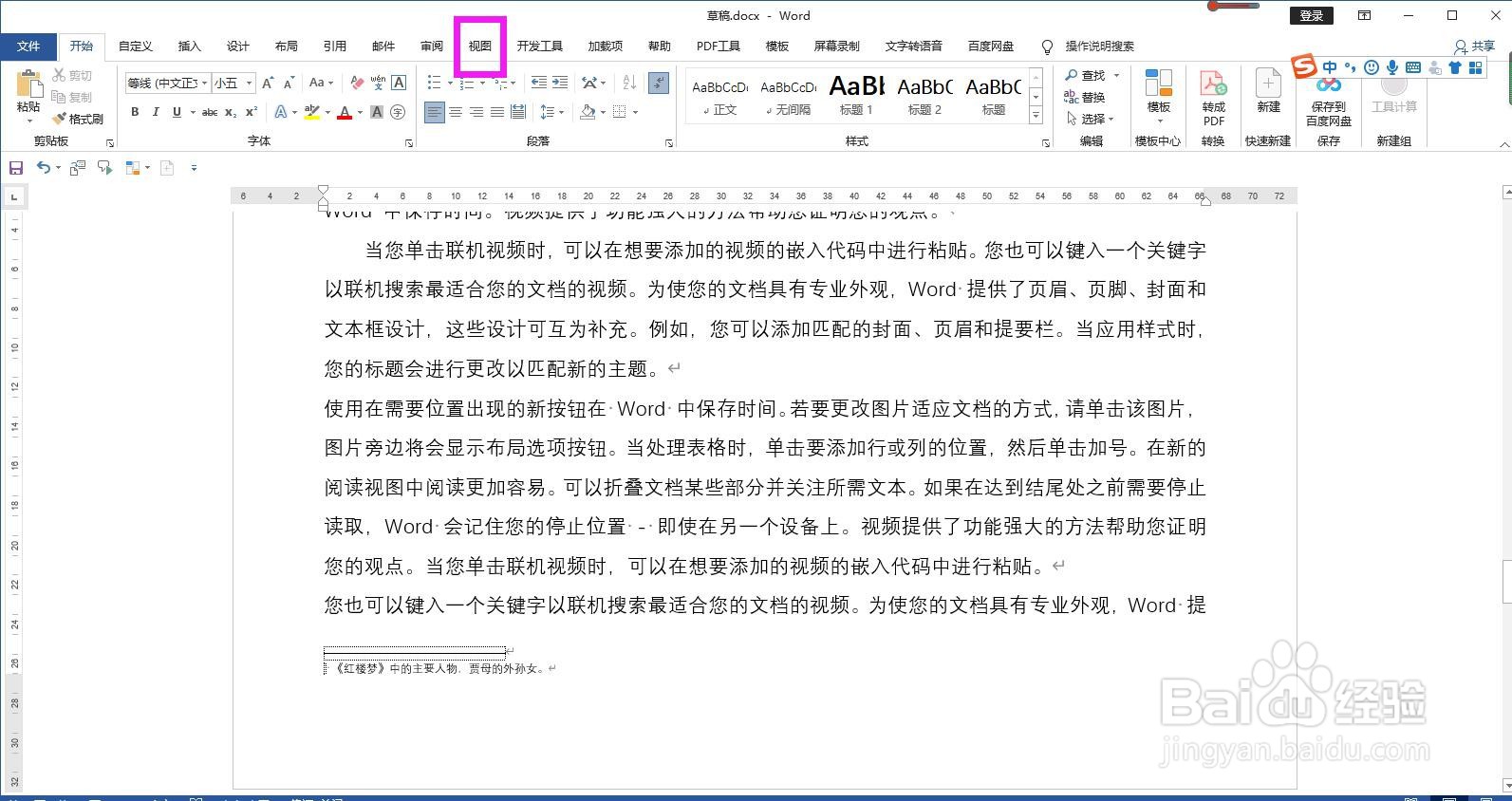 2/5
2/5 3/5
3/5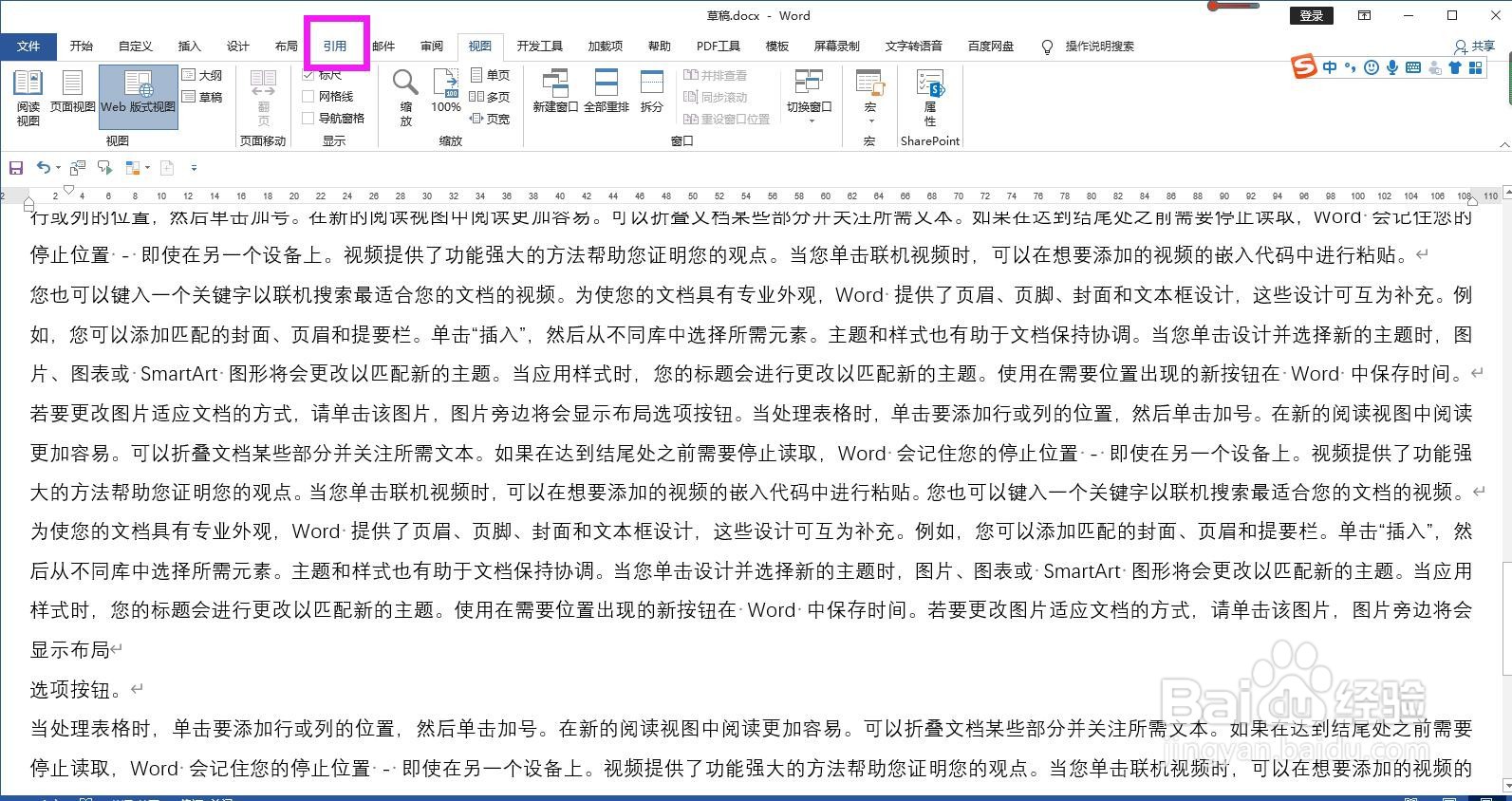 4/5
4/5 5/5
5/5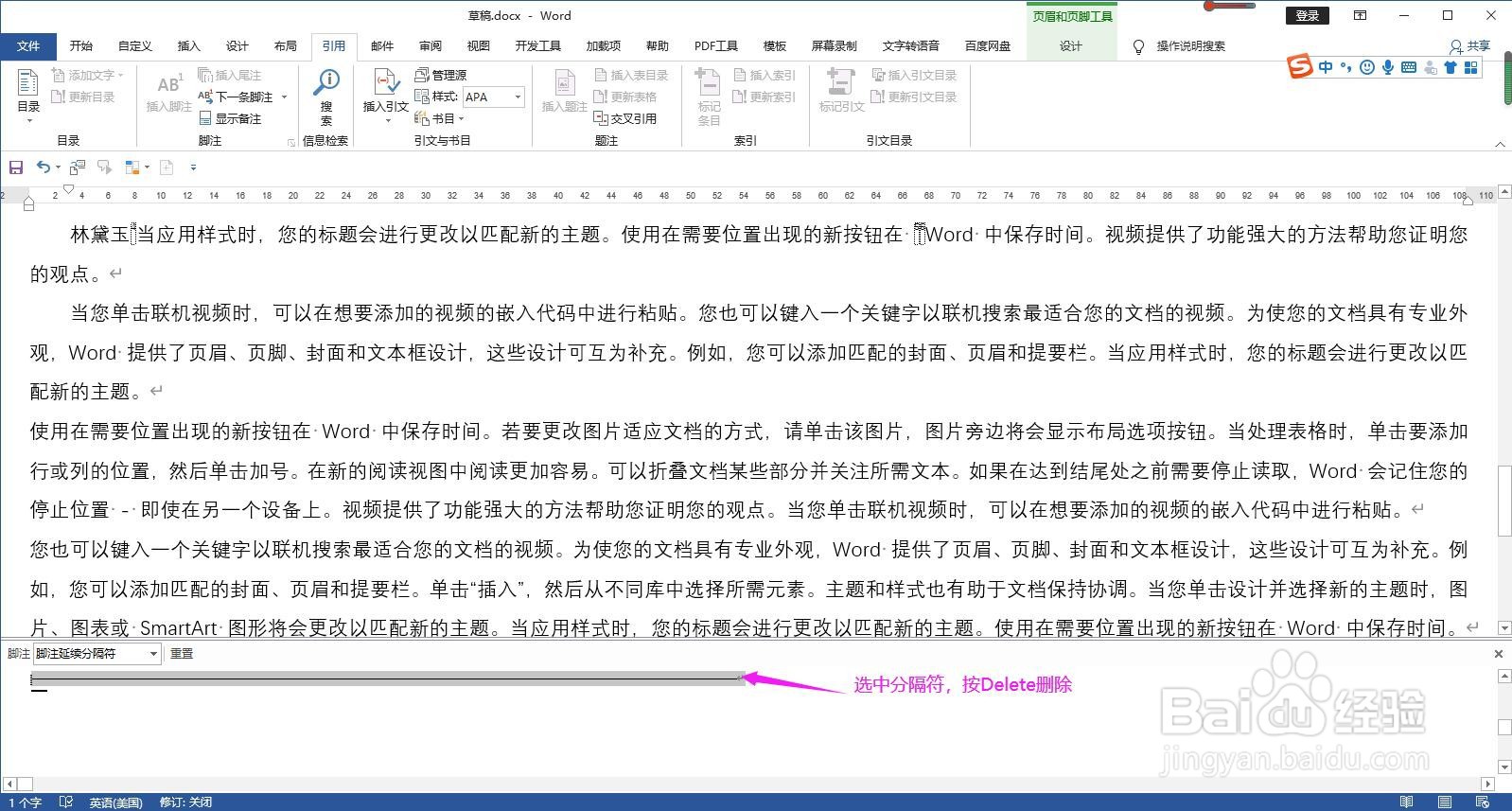
 删除脚注横线
删除脚注横线
打开Word文档,点击上方菜单栏上的“视图”。
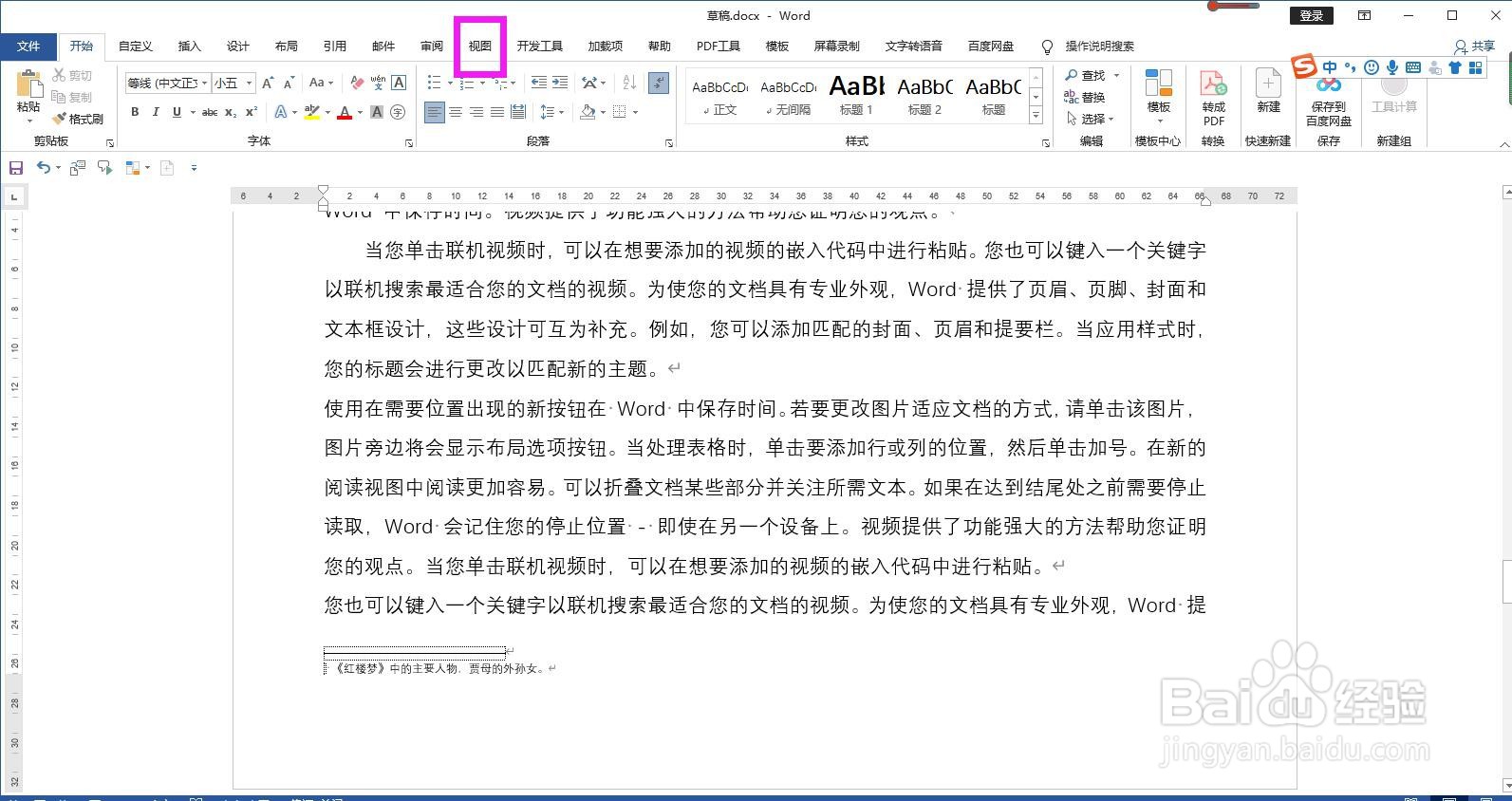 2/5
2/5在视图特摸菜单下点击“Web版式视图”。
 3/5
3/5在Web版式视图下点击菜单栏上的“引用”。
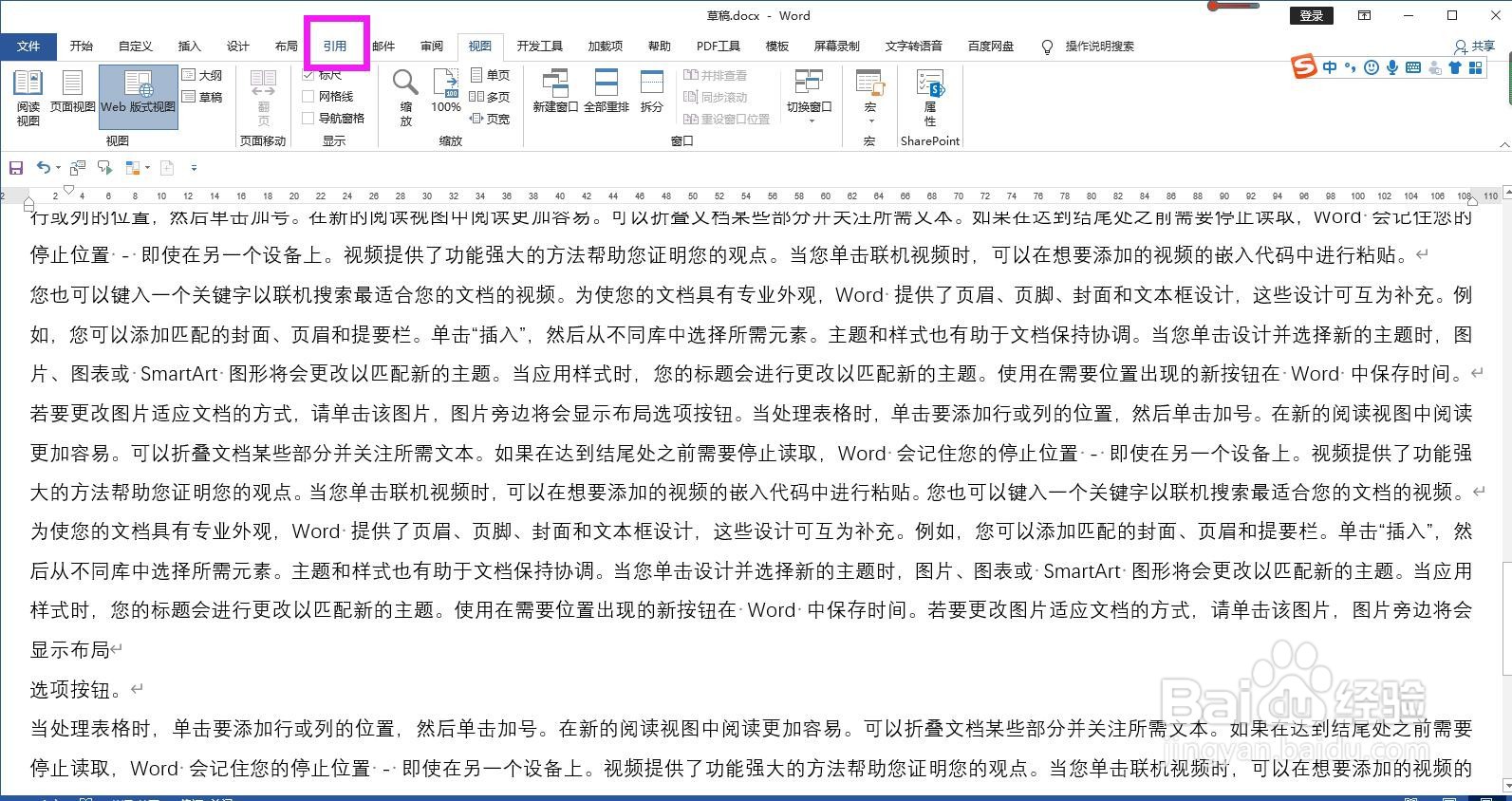 4/5
4/5这时可以看到在页面的下方出现脚注显示框,在脚注显示框中点开左上角方框的下拉箭头,在列表中选择“眠段总脚露物注分隔符”。
 5/5
5/5选中脚注分隔符,按键盘上的Delete键删除,回到页面视图下即可看到已删除脚注横线。
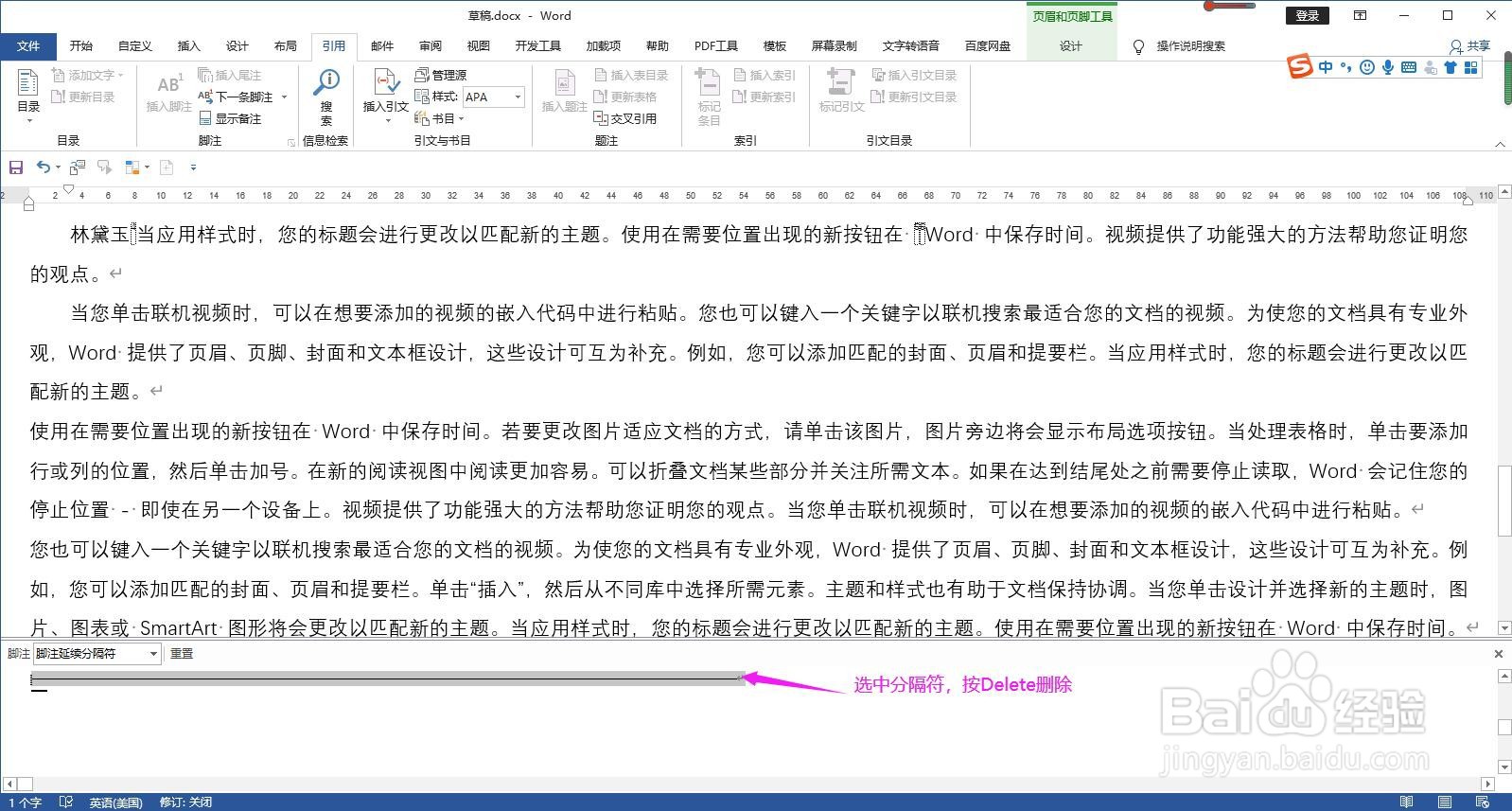
 删除脚注横线
删除脚注横线 版权声明:
1、本文系转载,版权归原作者所有,旨在传递信息,不代表看本站的观点和立场。
2、本站仅提供信息发布平台,不承担相关法律责任。
3、若侵犯您的版权或隐私,请联系本站管理员删除。
4、文章链接:http://www.1haoku.cn/art_189204.html
上一篇:《我的世界》蜜蜂在哪里找?
下一篇:iPhone手机标记怎么清除
 订阅
订阅